に更新済みの場合 iOS14またはiPadOS14パブリックベータ、この秋に全員に公開するまでに、可能な限り安定していることを確認するのに役立つ機会があります。
バグを見つけましたか? 将来のベータリリースで修正される可能性を高めるために、Appleに報告してください。 すばやく簡単に、iPhoneとiPadを誰にとっても使いやすくします。
iOSおよびiPadOS14の効果的なバグレポートを提出する方法は次のとおりです。
Appleは、公式のソフトウェアリリースに先立ってより多くのバグを取り除くために、数年前にパブリックベータの提供を開始しました。 ソフトウェアをテストする人の数が多いほど、より多くの問題を見つけることができます。
「バグは開発プロセスの必然的な部分です」とAppleは説明します。 「彼らはぶつかるのにイライラするかもしれませんが、あなたが直面している問題を特定し、それを再現し、バグレポートを提出することによって、この種の問題をすばやく潰すのを助けることができます。」
このプロセスは、テスターが実際に遭遇した問題を報告した場合にのみ機能し、役立つ方法で報告します。 できるだけ簡単にするために、ハウツーガイドを作成しました。
フィードバックアシスタントに会う
完全な透明性のために、これについてすべての功績を認めることはできません。 実際には、「Apple独自のガイドラインに従っています。優れたバグレポートを作成する方法。」 ただし、これは主にアプリ開発者を対象としていますが、パブリックベータを実行している一般ユーザー向けのヒントは簡略化されています。
さて、iOSまたはiPadOS 14をインストールした直後に、というアプリが付属していることに気付いたと思います。 フィードバックアシスタント. これは特にベータリリース用に構築されており、ソフトウェアの問題をログに記録するために使用します。 Appleが責任を負っている限り、大小を問わず、何でも有効です。
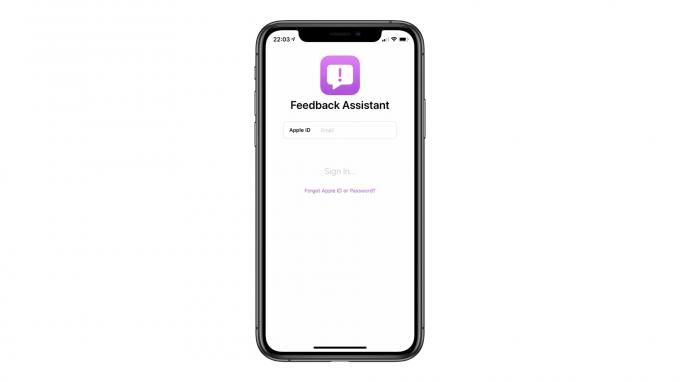
画像:キリアンベル/カルトオブマック
つまり、サードパーティのアプリ内でバグが発生した場合、それは通常、アプリの開発者の責任です。 また、アプリがiOS 14向けにまだ最適化されていないため、そこにある可能性があります。 ただし、AppleアプリまたはiOS自体で発見した問題はすべて報告する必要があります。
そのため、Feedback Assistantアプリの場所を覚えておいて、削除しないでください。 iOSとiPadOS14を使い続けることを計画している場合は、今後2、3か月のある時点でほぼ確実に必要になります。
iOSおよびiPadOS14のバグレポートを提出する方法
「新しいバグレポートを記録するときはいつでも、明確で説明的であるようにしてください」とAppleは言います。 「発生しているバグに関する特定のフィードバックを提供する場合でも、一般的なフィードバックを提供する場合でも、問題を詳細に説明してください。」
バグに最初に遭遇したときは、バグが発生したときに何をしていたかを頭の中でメモしてください。 どのアプリを使用していましたか? そのアプリの中で何をしていましたか? どうやってやったの? 次に、次の手順に従います。
- 開ける フィードバックアシスタント.
- まだサインインしていない場合は、AppleIDでサインインします。
- をタップします 作曲 画面下部のボタンをクリックして、新しいレポートを作成します。
- レポートするプラットフォームを選択します。
- フォームに記入し、バグについてできるだけ詳しく説明してください。
- スクリーンショットまたはスクリーンキャプチャがある場合は、それらを添付してください。
- 可能であれば、「sysdiagnose」レポートを追加します。
- をタップします 送信 ボタン。
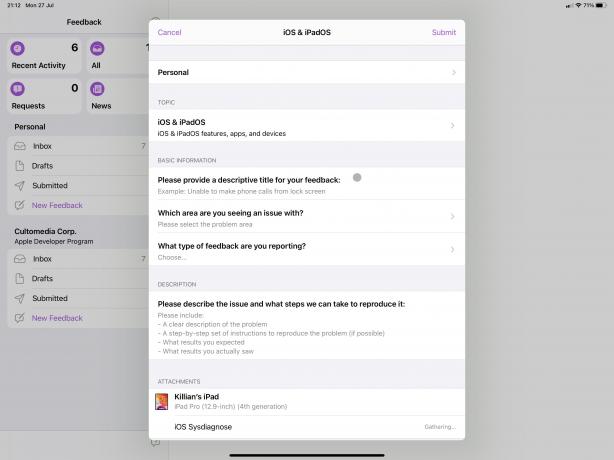
スクリーンショット:Killian Bell / Cult of Mac
iOS14のバグを適切に詳細化する方法
バグを説明するときは、できるだけ詳細に説明してください。 提供できる情報が多ければ多いほど、Appleのエンジニアが問題を再現して修正を特定するのが容易になります。 あなたのレポートを読んだ人は誰でも、「あなたが書いているアプリやシステムを見たことがない」というふりをするのは役に立ちます」とAppleは言います。
Appleのエンジニアが問題を自分で再現するために使用できる手順を書いていることに注意してください。 「新しいメールを作成しようとするとメールがクラッシュする」などと書くだけではいけません。 代わりに、「1。 Command + Nキーボードショートカットを使用して、新しい電子メールの作成を開始します。 2. 件名ボックスに入力します。 3. リターンキーを押してください。」
このような状況では、使用しているメールプロバイダーなどに注意することも役立ちます。 バグが発生したとき、および新しい作成を開始する前にMail内で注目すべきことを行っていた場合 Eメール。 たとえば、作成ボタンを押す前に受信トレイを更新すると、このクラッシュは常に発生しますか?
この問題に関与している可能性のある他の要因について考えてください。 VoiceOverなどのユーザー補助機能を有効にしていますか? iPadを外部ディスプレイに接続していますか? 太字オプションを有効にしていますか? もしそうなら、あなたのレポートでもそれらのことを述べてください。
フィードバックを追跡する
についての素晴らしいことの1つ フィードバックアシスタント アプリは、送信したすべてのレポートの記録を保持することです。 また、他のユーザーが同様の問題を報告したかどうか、およびAppleが問題を解決できたかどうかも通知します。

スクリーンショット:Killian Bell / Cult of Mac
レポートのステータスを確認するには、 提出済み フィードバックアシスタントのセクション。 それを開いて探してください 最近の同様のレポート と 解像度 レポートのタイトルの下の上部にある情報。

